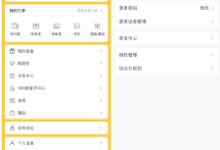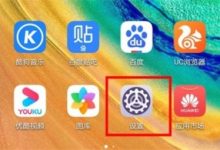首先尝试直接访问https://www.bing.com并设置语言为英语全球版,若无法解析则修改DNS为8.8.8.8和1.1.1.1,或通过编辑/etc/hosts文件绑定204.79.197.200解析bing.com,最后登录Microsoft账户同步英语美国偏好以稳定访问国际版。
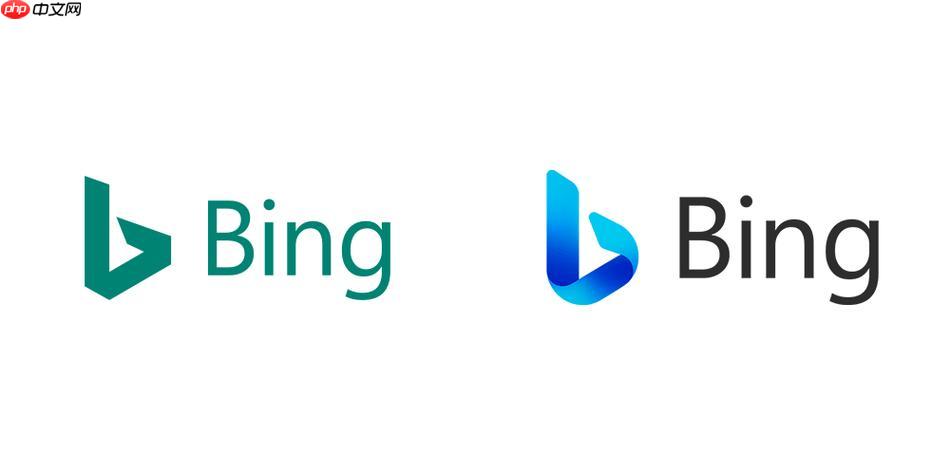
如果您尝试访问某个网站,但服务器无法访问,则可能是由于服务器 IP 地址无法解析。以下是解决此问题的步骤:
本文运行环境:MacBook Pro,macOS 14。
一、直接访问Bing国际版链接
通过直接输入全球链接,可以绕过本地网络的自动重定向,确保连接到国际版服务器。
1、在浏览器地址栏输入 https://www.bing.com 并回车访问。
2、点击页面右上角的语言和地区设置,选择“英语(全球)”或“美国”以获取国际化的搜索结果。
3、确认页面未被重定向至 cn.bing.com,以保证访问的是国际版本。
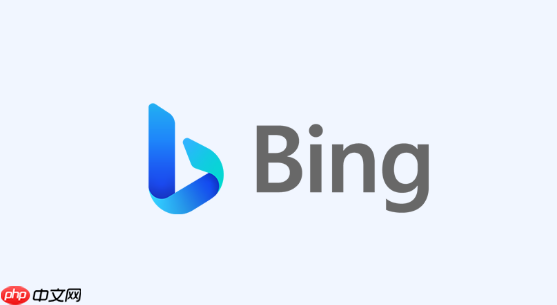
二、修改DNS配置以稳定访问
更改DNS设置有助于避免域名劫持或解析错误,从而稳定连接国际版Bing。
1、进入系统网络设置,找到当前使用的Wi-Fi或有线连接。
2、将DNS服务器地址更改为 8.8.8.8 和 1.1.1.1,分别对应Google DNS和Cloudflare DNS。
3、保存设置并重新启动浏览器,再次访问 www.bing.com 验证是否成功加载国际版界面。

三、使用hosts文件强制解析
通过编辑本地hosts文件,可手动指定域名与IP的映射关系,确保访问正确的服务器。
1、打开文本编辑器,以管理员权限编辑系统hosts文件:Mac系统路径为 /etc/hosts。
2、在文件末尾添加以下内容:
204.79.197.200 www.bing.com bing.com
3、保存文件后,在终端执行命令 sudo dscacheutil -flushcache; sudo killall -HUP mDNSResponder 清除DNS缓存。
4、重启浏览器并访问Bing,检查是否已成功连接国际版。
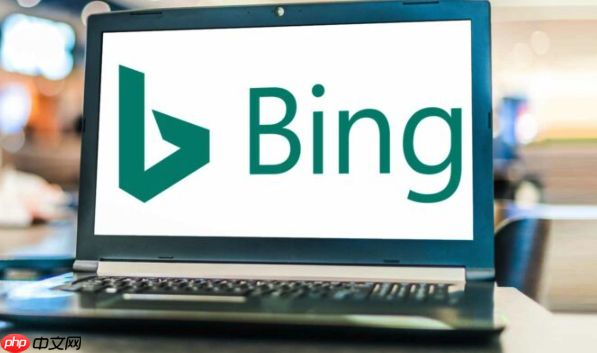
四、启用Microsoft账户同步设置
登录Microsoft账户可同步语言、地区偏好和搜索历史,确保跨设备体验一致。
1、在Bing页面右上角点击“登录”,输入有效的Microsoft账户信息。
2、进入账户设置,将默认语言设为“英语”,地区选择“美国”或“全球”。
3、开启搜索历史记录和个性化推荐功能,以提升后续搜索的准确性。

 路由网
路由网